يحتوي هذا البرنامج التعليمي على إرشادات مفصلة حول كيفية إنشاء صندوق بريد مشترك وإعداده في Office 365 وكيفية منح حق الوصول إلى المستخدمين في علبة البريد المشتركة. في Office 365 ، لا تتطلب علب البريد المشتركة ترخيصًا ولا يمكن إضافتها في Outlook لسطح المكتب أو في Outlook للويب كعلبة بريد مستقلة.
يسمح صندوق البريد المشترك لفريق الشركة (مثل فريق "المبيعات") بالحصول على عنوان بريد إلكتروني مركزي (على سبيل المثال "sales@company.com") ، حيث يمكن لأعضاء الفريق تلقي رسائل البريد الإلكتروني والرد عليها من أصحاب العمل الآخرين أو عملاء شركة.
في الواقع ، يمكن استخدام صندوق بريد مشترك من عدة أشخاص ينتمون إلى نفس المجموعة (على سبيل المثال ، "المبيعات" المجموعة) ، للمراقبة والرد على رسائل البريد الإلكتروني المستلمة من خلال الاسم المستعار للبريد الإلكتروني العام (على سبيل المثال "sales@company.com"). هذا يعني أنه عندما يرسل مستخدم من المجموعة أو يستجيب لرسالة جديدة من صندوق البريد المشترك ، فإنه يرسل رسالته باستخدام الاسم المستعار للبريد الإلكتروني العام (مثل "sales@company.com") ، بدلاً من بريده الإلكتروني الشخصي تبوك
كيفية إضافة صندوق بريد مشترك في Office 365.
لإنشاء صندوق بريد مشترك في Office 365:
1. تسجيل الدخول ل مركز إدارة Office 365 و اذهب مجموعات -> علب البريد المشتركة.
2. انقر أضف صندوق بريد مشترك.
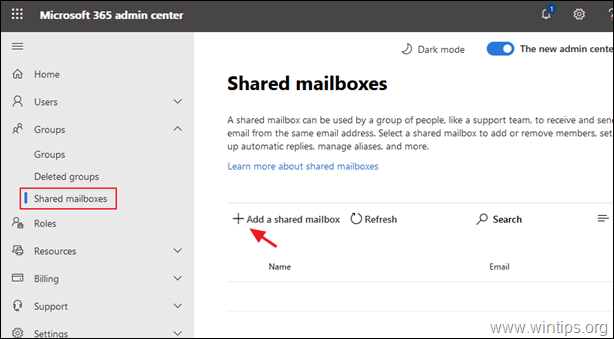
3. نوع أ اسم لصندوق البريد المشترك (على سبيل المثال "المبيعات") ، ثم اكتب عنوان البريد الإلكتروني لصندوق البريد المشترك ("sales@company.com").
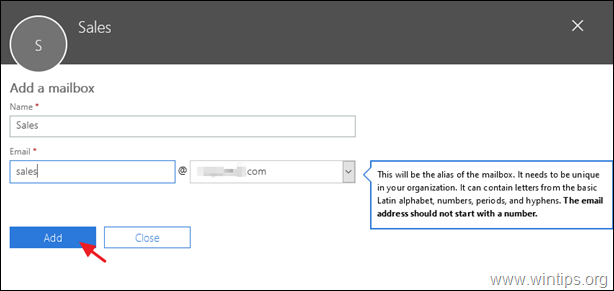
4. الآن انقر فوق إضافة أعضاء إلى صندوق البريد هذا.
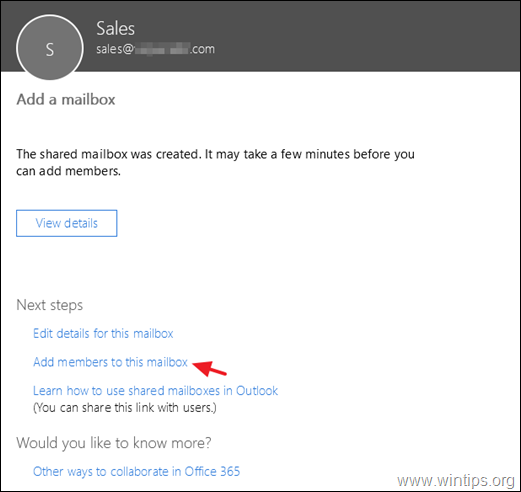
5. أخيرًا حدد المستخدمين الذين تريد أن يكون لهم حق الوصول في صندوق البريد المشترك وانقر يحفظ. *
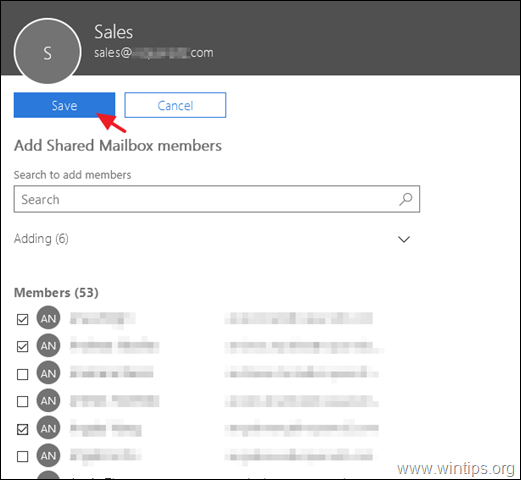
* مساعدة إضافية: للسماح لأعضاء علبة البريد المشتركة برؤية ما أرسله الأعضاء الآخرون باسم علبة البريد هذه أو بالنيابة عنها ، انقر فوق "نعم" تعديل على ال المواد المرسلة إعدادات صندوق البريد المشترك وقم بتعيين الخيارات التالية على تشغيل.
- نسخ العناصر المرسلة كعلبة البريد هذه
- نسخ العناصر المرسلة بالنيابة عن علبة البريد هذه
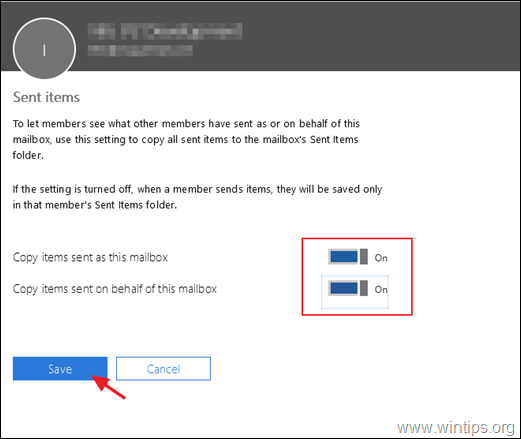
6. هذا هو. عادةً ، عند إعادة تشغيل Outlook - المستخدم (المستخدمين) الذين لديهم أذونات على علبة البريد المشتركة ، سيظهر صندوق البريد المشترك في جزء مجلدات Outlook. إذا لم يحدث ذلك ، فتابع وأضف صندوق البريد المشترك يدويًا ، باتباع الإرشادات الواردة في هذا البرنامج التعليمي: كيفية إعداد علبة البريد المشتركة في Outlook Desktop و Web App.
هذا هو! اسمحوا لي أن أعرف ما إذا كان هذا الدليل قد ساعدك من خلال ترك تعليقك حول تجربتك. يرجى اعجاب ومشاركة هذا الدليل لمساعدة الآخرين.